Все способы:
Важно! Отменить подписку Яндекс Плюс можно только тем же методом, которым она оформлялась. То есть если это было сделано через официальный сайт, потребуется обратиться к нему, если на мобильном устройстве — в зависимости от ОС, к приложению, фирменному магазину или системным параметрам.
Вариант 1: Android
Оказаться от услуг сервиса Яндекс Плюс на Андроид, если она оформлялась на мобильном устройстве, можно одним из двух способов – в приложении и Гугл Плей Маркете.
Способ 1: Приложение
Для того чтобы отменить подписку на Плюс, необходимо обратиться к настройкам того приложения, через которое она оформлялась. Рассмотрим два наиболее популярных примера – Яндекс.Музыка и Кинопоиск HD.
Яндекс.Музыка
- Запустите приложение и перейдите на нижней навигационной панели во вкладку «Коллекция» либо нажмите на расположенное вверху изображение своего профиля и сразу переходите к третьему шагу инструкции.
- Коснитесь значка своего профиля, расположенного в правом верхнем углу.
- Тапните по пункту «Настроить подписку Плюс».
- Прокрутите немного вниз страницу веб-сервиса, которая будет открыта,
и нажмите на кнопку «Отменить подписку». - Далее вам будет предложено временно заморозить действующую подписку вместо того, чтобы полностью отказываться от ее использования. Если такой вариант устраивает, выберите желаемый интервал – 2, 4 или 8 недель. Для подтверждения воспользуйтесь кнопкой «Заморозить подписку на № недели». Для полной отмены тапните по расположенной немного ниже кнопке «Отменить подписку навсегда» и подтвердите свое решение.
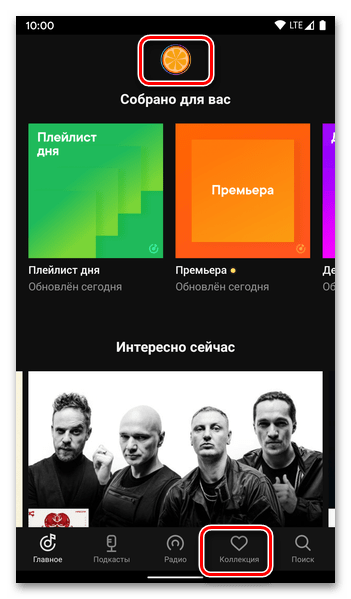
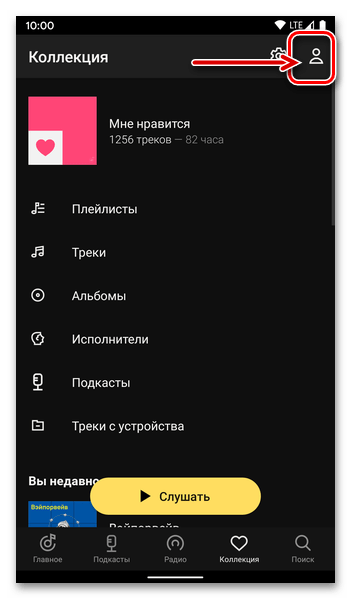
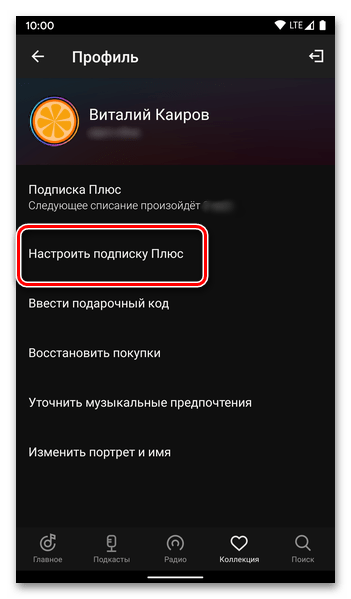
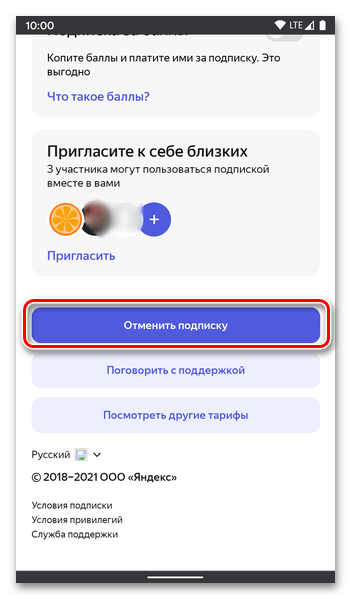
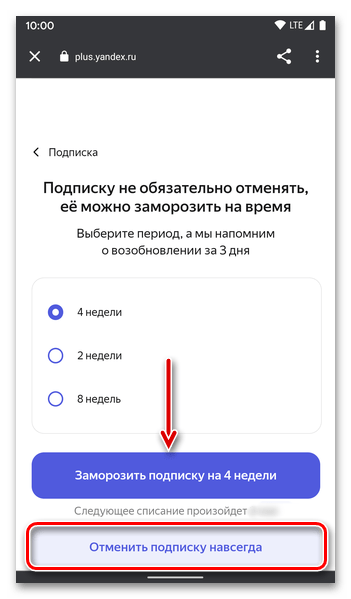
Кинопоиск HD
- Откройте приложение и перейдите на его нижней панели в последнюю справа вкладку, где изображен значок профиля.
- Коснитесь надписи «Управление подпиской».
- Повторите действия из шагов №4-5 предыдущей инструкции.
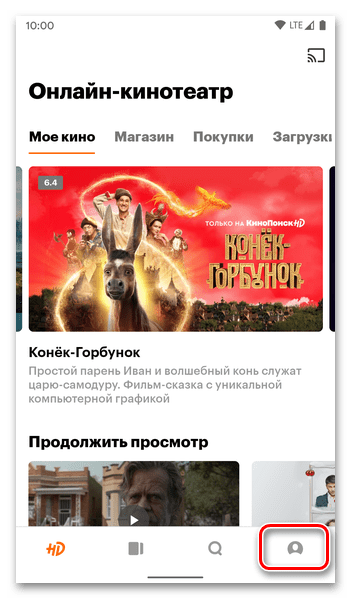
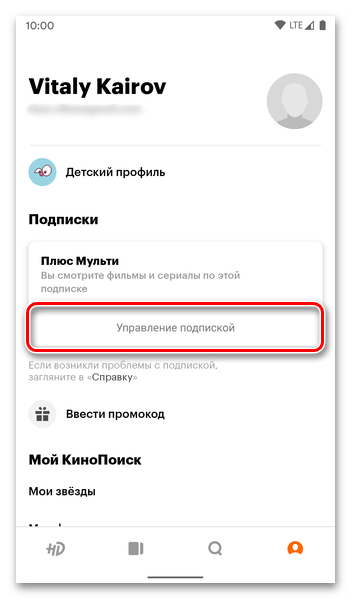
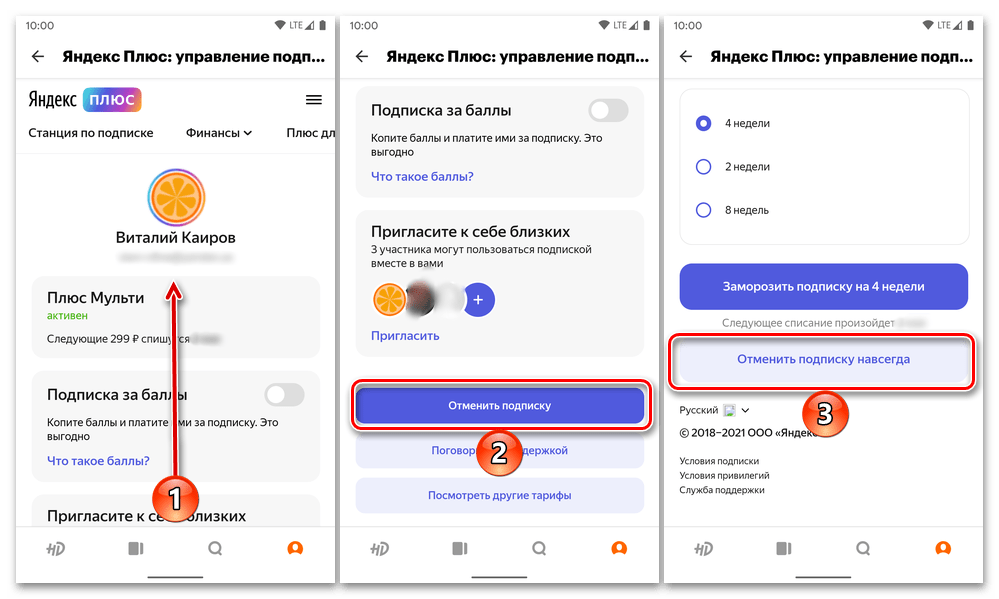
Если же Плюс был оформлен не через официальный сайт рассматриваемого сервиса или в рамках веб-версий других продуктов Яндекса, на странице управления подпиской, открываемой через интерфейс приложения, возможность отказа от ее использования может отсутствовать. Решением в таком случае будет выполнение инструкции из первой части настоящей статьи – несмотря на то, что в примере нами использовался браузер для ПК, аналогичные действия будут доступны и для Android-девайсов.
Способ 2: Google Play Маркет
Упомянутые выше приложения Яндекса позволяют подключить и оплатить подписку на Плюс одним из двух способов – напрямую банковской картой или через функциональность Плей Маркета (стоимость будет немного выше). В первом случае для того, чтобы отказаться от предоставляемых услуг, потребуется воспользоваться рекомендациями из предыдущей части статьи. Во втором – обратиться к соответствующему разделу магазина цифрового контента, что делается следующим образом:
- Запустите Google Play Маркет и вызовите его меню. Для этого, в зависимости от версии приложения и установленной на устройстве ОС Android, нажмите на три горизонтальных полоски в начале поисковой строки или выполните свайп по экрану слева направо, либо, если три полосы отсутствуют, коснитесь изображения своего профиля справа.
- Перейдите в раздел «Платежи и подписки».
- Затем откройте подраздел «Подписки».
- В списке активных найдите то приложение Яндекса, через которое ранее подключался Плюс, и тапните по нему.
- Воспользуйтесь расположенной внизу кнопкой «Отменить подписку».
- Выберите причину, по которой вы решили отказаться от предоставляемых сервисом услуг, и нажмите «Продолжить».
- Ознакомьтесь с описанием того, когда подписка будет отменена и доступ к каким возможностям вы потеряете после, затем коснитесь кнопки «Отменить подписку».
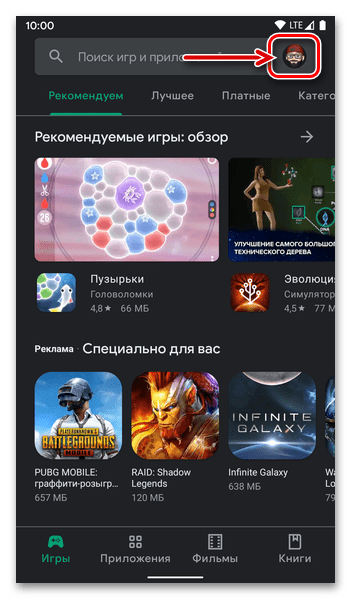
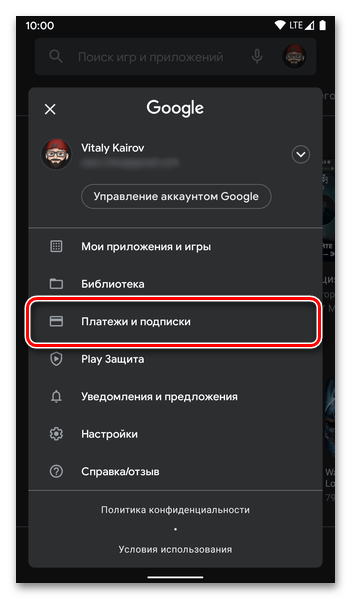
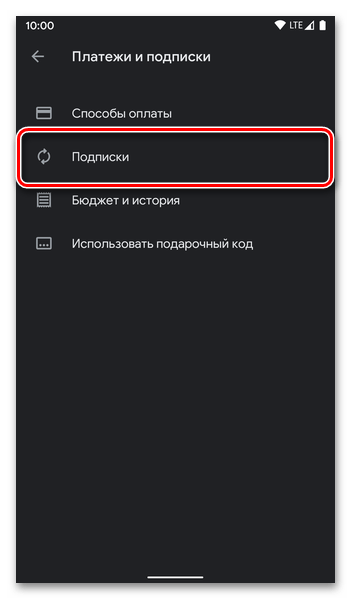
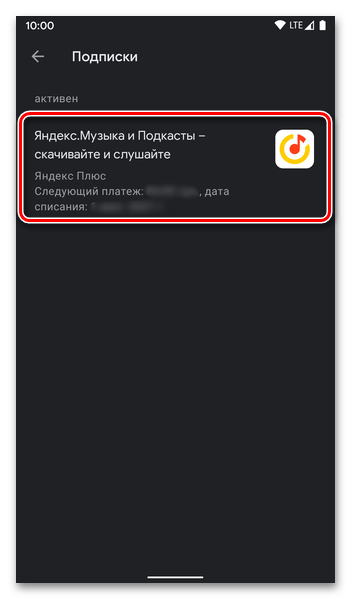
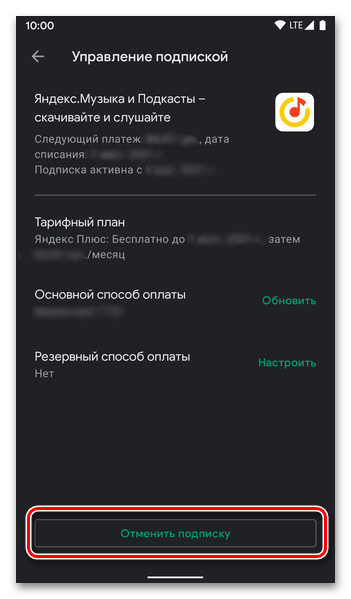
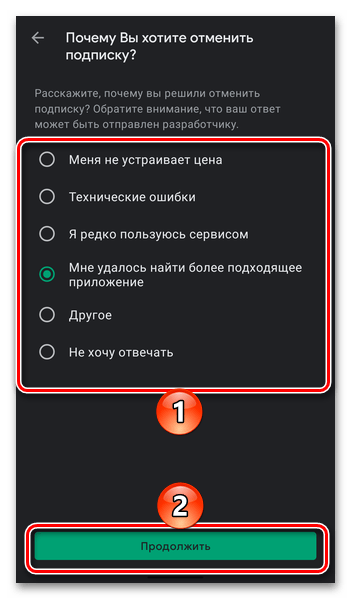
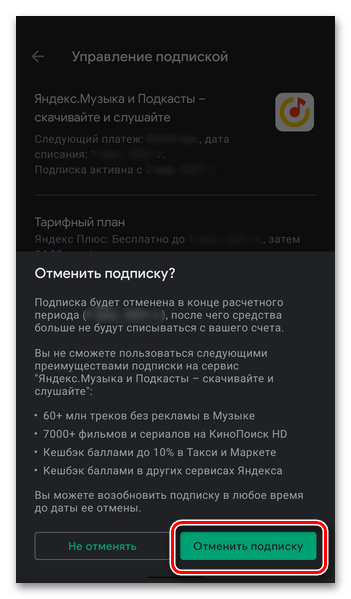
Подписка Яндекс Плюс будет отменена, но продолжит действовать в рамках оплаченного периода, в течение которого вы сможете ее бесплатно восстановить. Все функции приложений и сервисов будут доступны вплоть до наступления указанной даты.
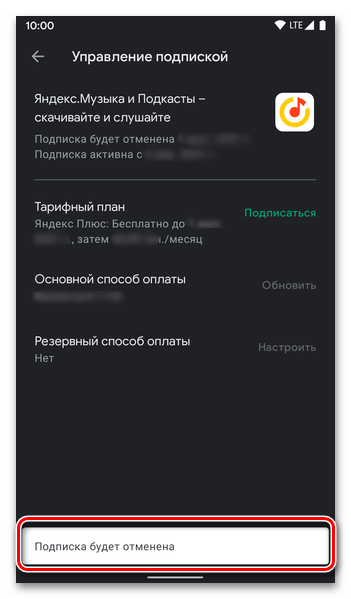
Читайте также: Как отменить подписку на Android
Вариант 2: iPhone
Если подписка на сервис оформлялась в одном из приложений Яндекс (например, Яндекс.Музыка или Кинопоиск) для iPhone, отменить ее можно в App Store настройках iOS. Это единственный доступный метод, точнее, две его вариации, – меню приложения перенаправит вас на сайт с дальнейшими рекомендациями.
Способ 1: App Store
- Запустите Апп Стор и, находясь на одной из трех первых вкладок, тапните по изображению своего профиля, расположенному в правом верхнем углу экрана.
- Воспользуйтесь пунктом «Подписки».
- В списке «Действующие» отыщите «Яндекс Плюс» (одно из приложений Яндекса) и коснитесь этого пункта.
- Пролистайте открывшуюся страницу вниз,
нажмите «Отменить подписку»
и подтвердите свои намерения во всплывающем окне.
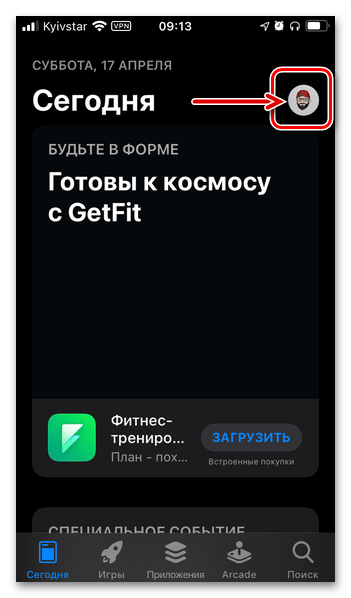
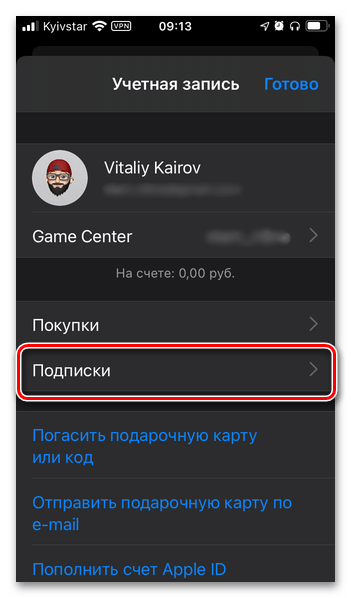
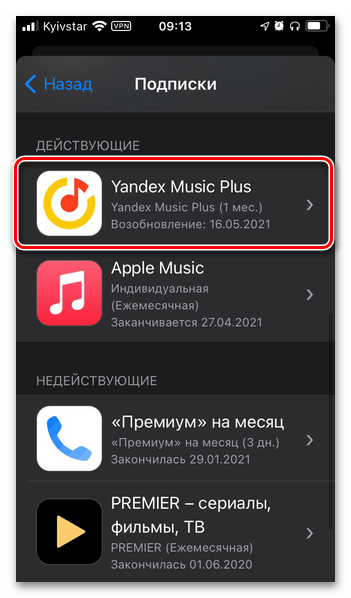
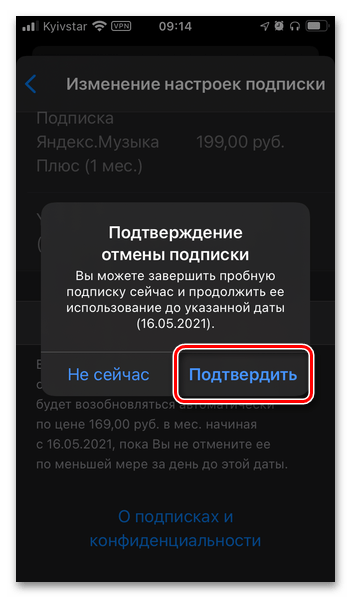
Способ 2: «Настройки» iOS
- Откройте «Настройки» мобильной операционной системы и выберите первый пункт – изображение вашего профиля и имя.
- Тапните по разделу «Подписки».
- Пролистав страницу немного вниз,
найдите связанное с «Яндекс Плюс» приложение в списке «Действующие», выберите его и выполните действия из последнего шага предыдущей инструкции.
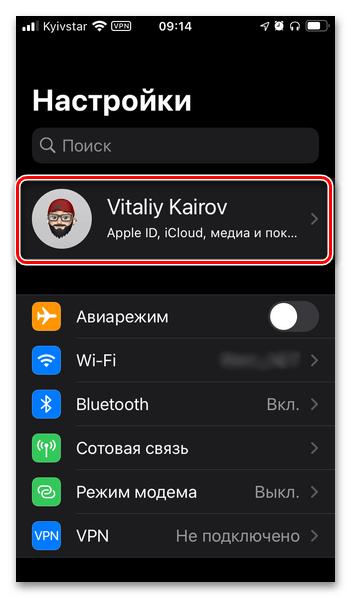
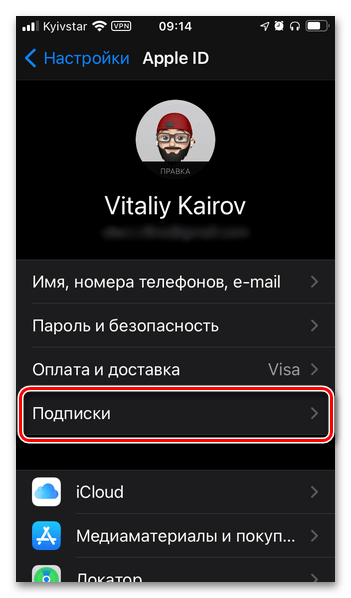
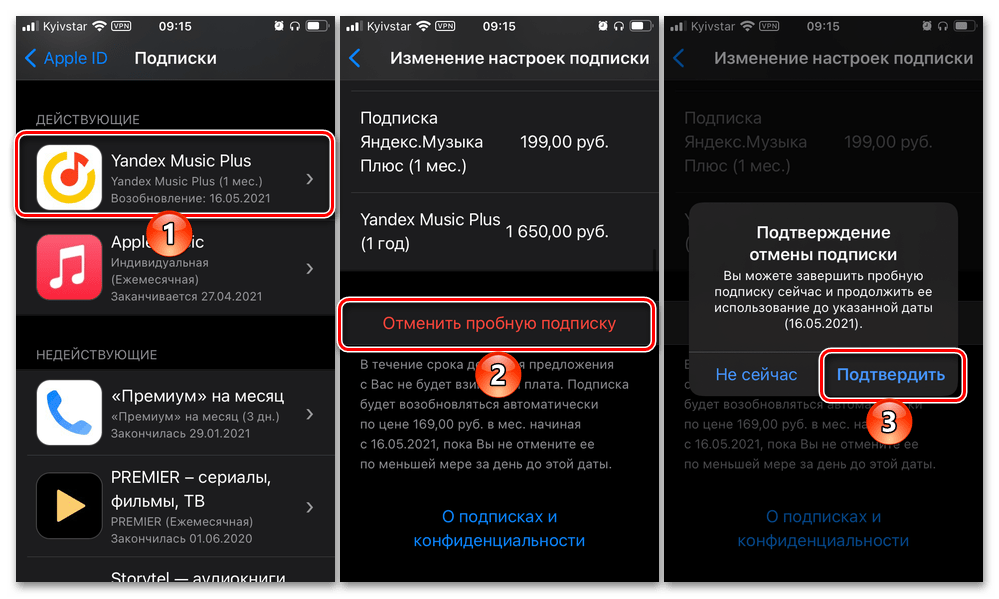
Как и в рассмотренных выше случаях, подписка на Плюс будет отключена, но все еще доступна для использования, пока не закончится оплаченный или пробный период. Если же отключить действие услуг сервиса таким образом не получится, воспользуйтесь инструкцией из первой части настоящей статьи.
Читайте также: Как отменить подписку на iPhone
Вариант 3: С компьютера через браузер
Если вы оформляли подписку Яндекс Плюс в браузере на ПК или мобильном устройстве, то и отменять ее нужно через него же. Делается это следующим образом:
- Перейдите по представленной выше ссылке и кликните по имени своего профиля, расположенному в правом верхнем углу (около фото).
- Выберите пункт «Плюс активен».
- Оказавшись на странице сервиса Яндекс Плюс, вызовите его меню, нажав на три горизонтальные полосы, обозначенные ниже.
- Кликните по пункту «Войти в аккаунт».
- Введите логин от своей учетной записи Яндекс и нажмите «Войти»,
затем укажите пароль от нее и снова воспользуйтесь кнопкой «Войти».
- Авторизовавшись в учетной записи, кликните по ссылке «Подписка активна», а затем «Управление подпиской».
- На следующей странице вы сможете отключить подписку на Плюс. Если она была оформлена не через официальный сервис, там будет указано следующее уведомление: «Для управления подпиской перейдите в App Store / Google Play Маркет», в зависимости от того, где она оформлялась.
Нажмите «Отменить подписку»,
ознакомьтесь с предупреждением о том, к каким услугам и когда (начиная с какой даты) вы потеряете доступ, после чего подтвердите свои намерения.
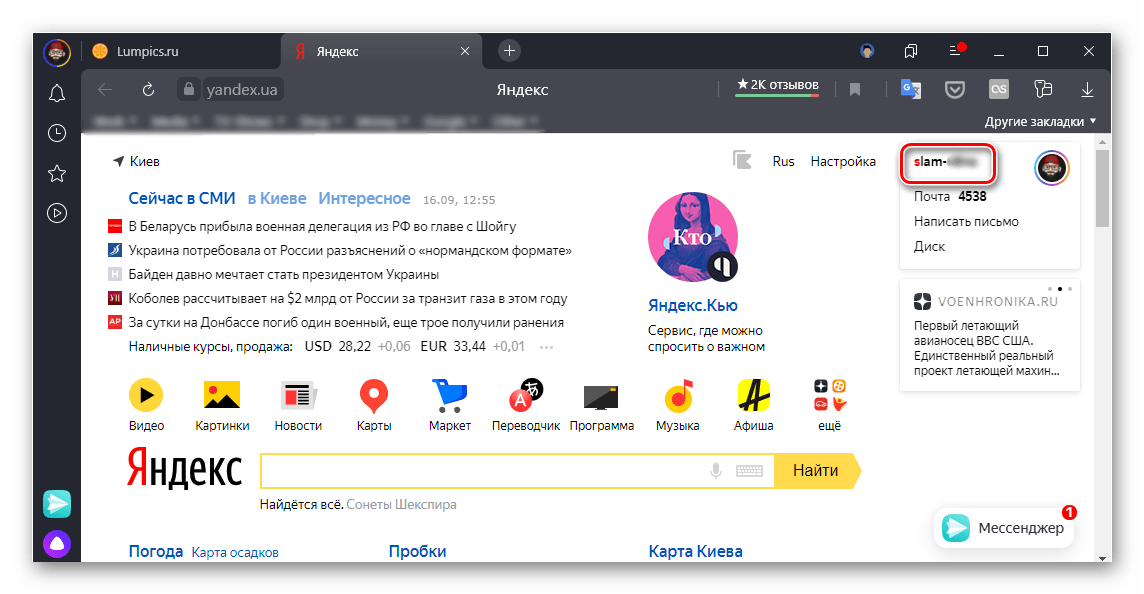
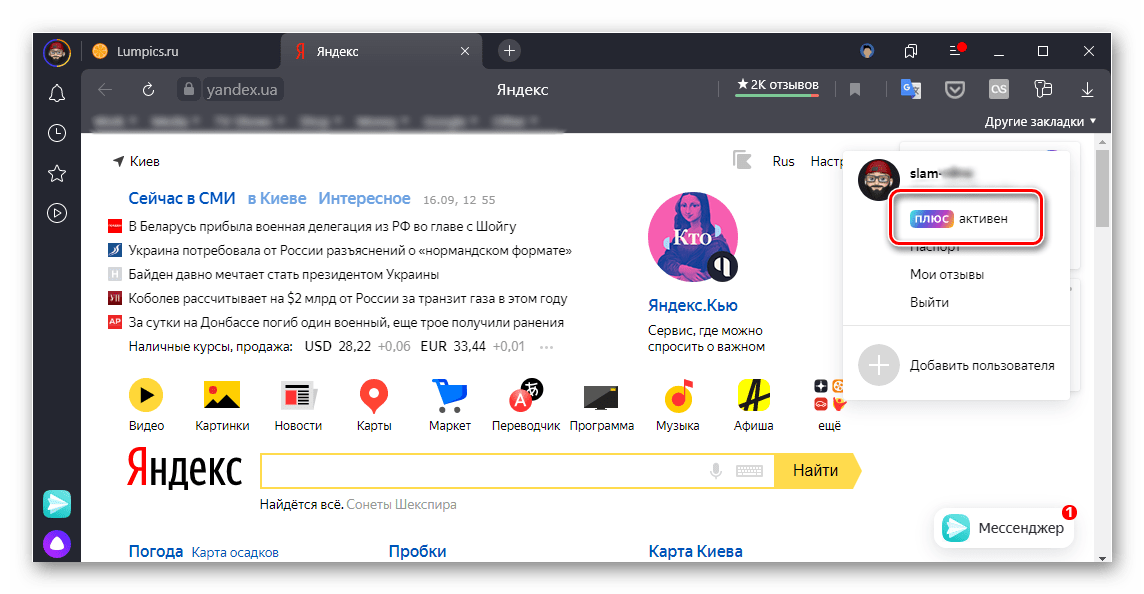
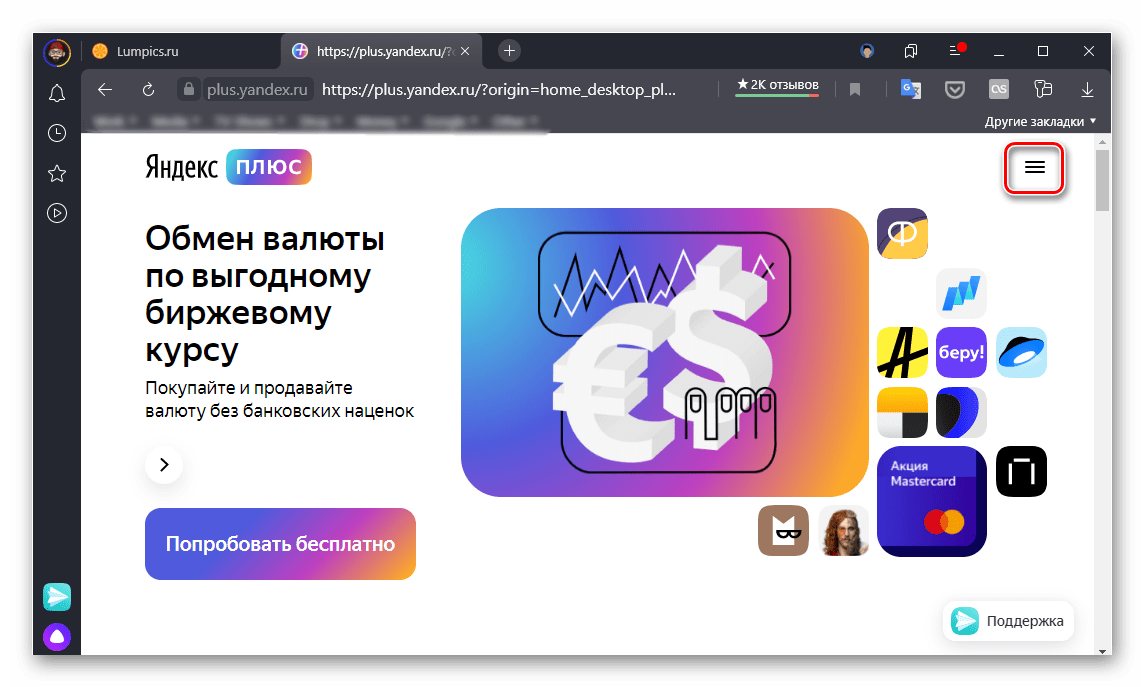
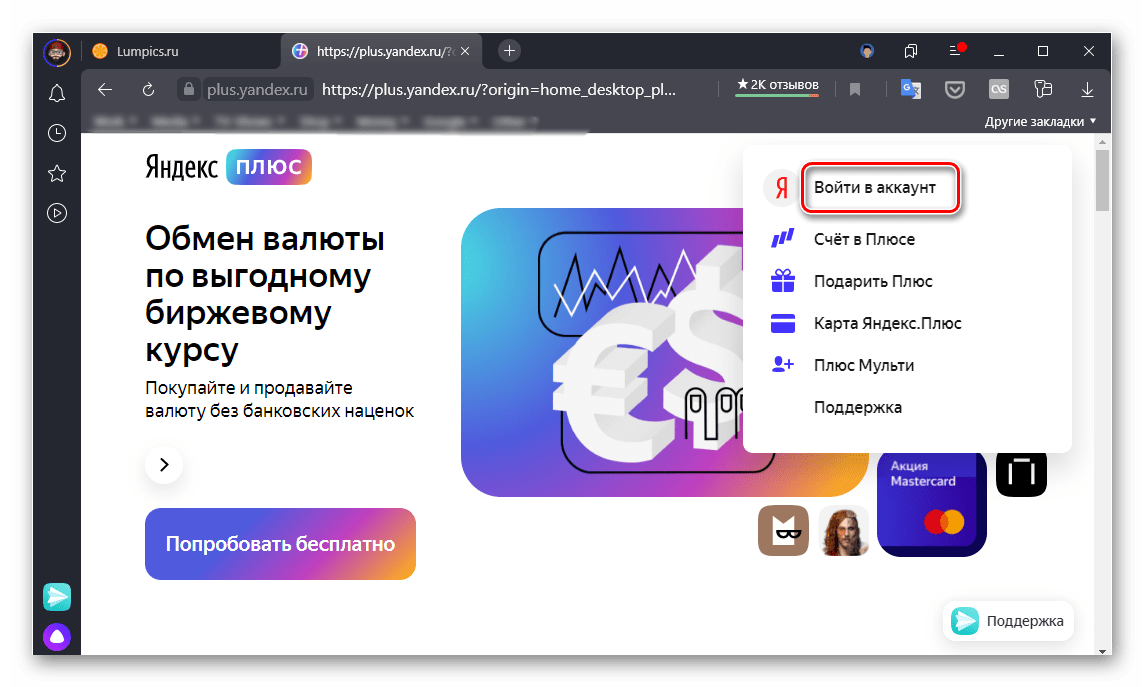
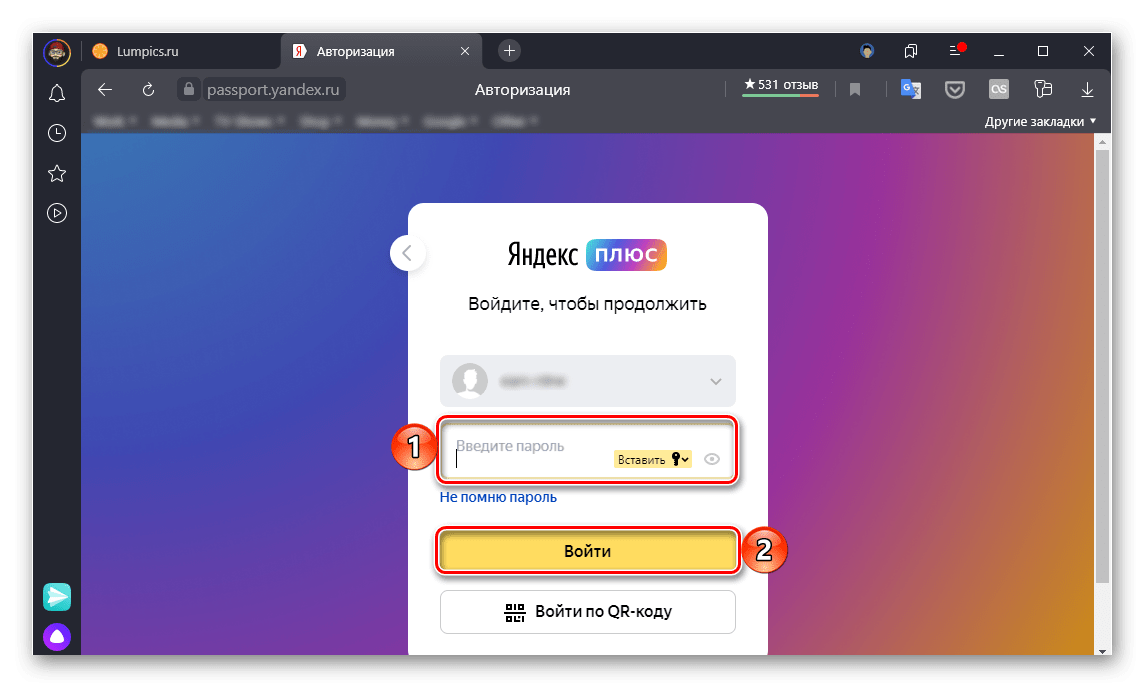
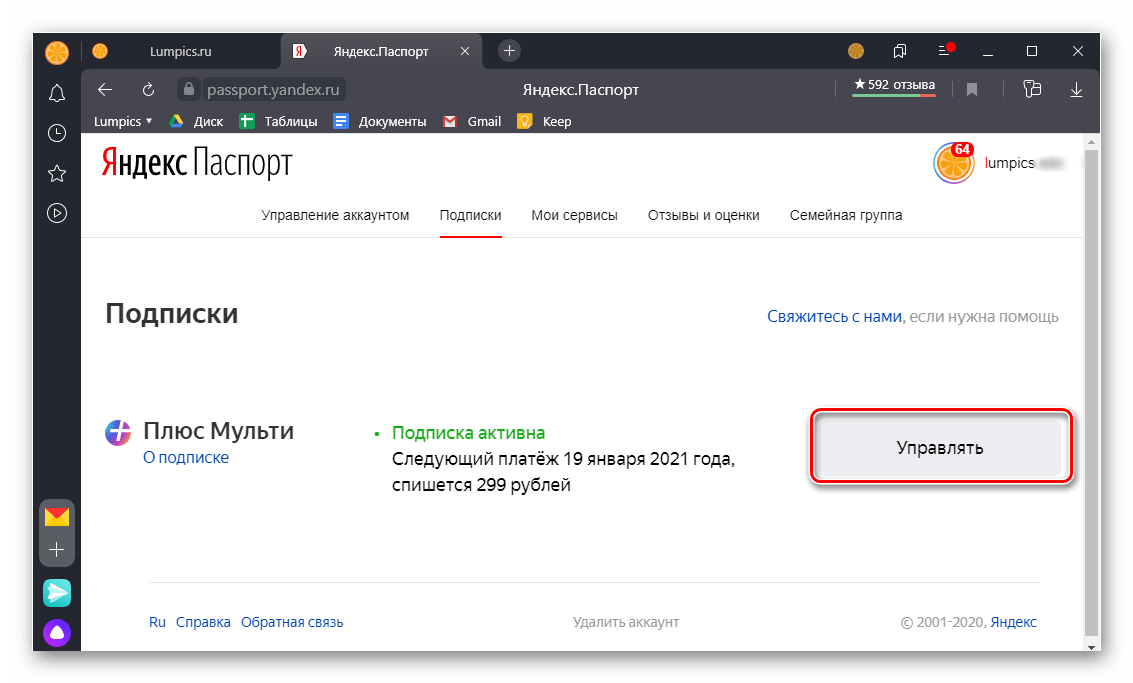
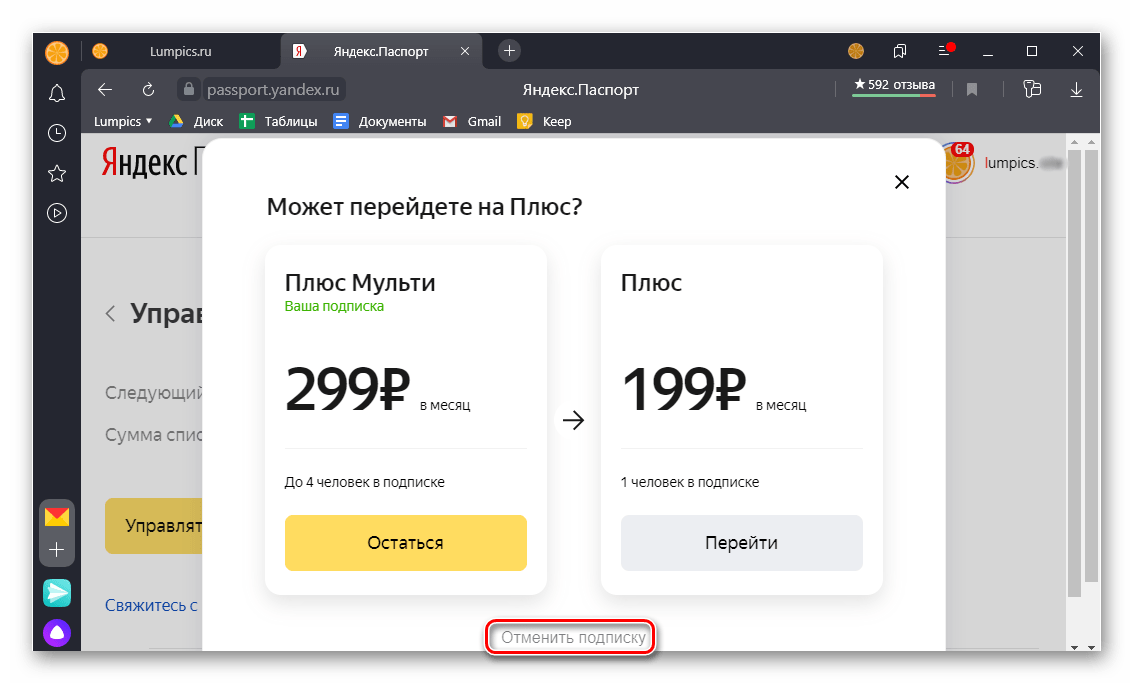
Автоматическое продление подписки на Яндекс Плюс будет отключено, но ею все еще можно будет пользоваться до окончания оплаченного периода.
Важно! Если отмена подписки на Плюс осуществляется до окончания пробного периода, следующий платеж не будет списан с карты, однако повторно воспользоваться этим бесплатным предложением уже не получится, по крайней мере, в ближайшее время. Кроме того, трехмесячный период после отказа от пробной версии будет сокращен до текущего месяца.
Читайте также: Как отменить подписку на Яндекс.Музыку
Вариант 4: Подписка через мобильного оператора
Если подписка на сервис Яндекс Плюс была оформлена через мобильного оператора, отменить ее можно одним из нескольких методов, который зависит от поставщика услуг. Это может делаться в личном кабинете, посредством SMS или USSD-команды либо в мобильном приложении. Кратко рассмотрим общие примеры.
МегаФон
- Личный кабинет;
- Отправка USSD-запроса
*107#.
Подписка продолжит действовать до конца оплаченного периода.
Теле2
- Личный кабинет;
- Отправка USSD-запроса
*942*0#.
Подписка будет отключена в день ее отмены, оставшиеся оплаченные дни сгорят.
Тинькофф Мобайл
Возможность отмены подписки доступна только в мобильном приложении банка – для этого нужно перейти во вкладку, в наименовании которой фигурирует «Яндекс», нажать «Отключить подписку», и затем подтвердить решение.
Подписка продолжит действовать до конца оплаченного периода.
 Наша группа в TelegramПолезные советы и помощь
Наша группа в TelegramПолезные советы и помощь
 lumpics.ru
lumpics.ru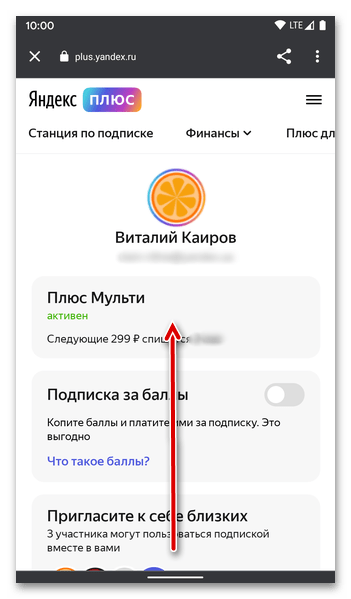
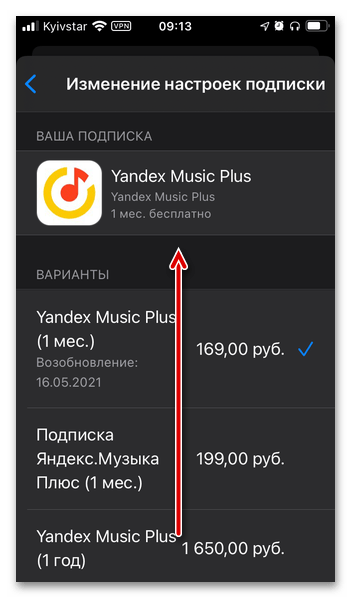
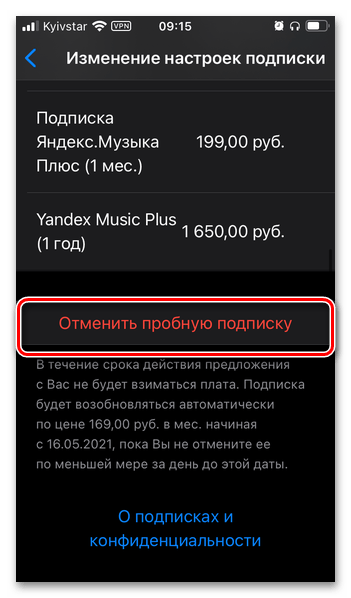
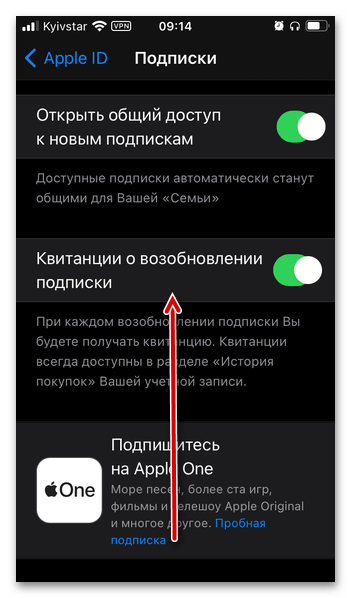
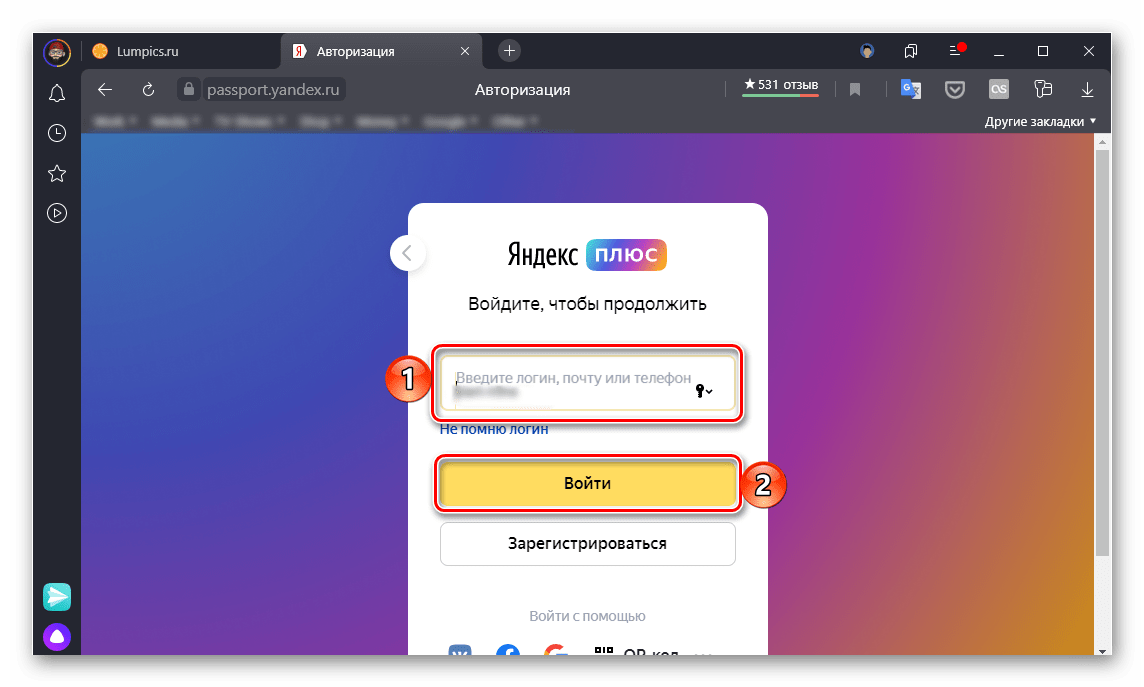
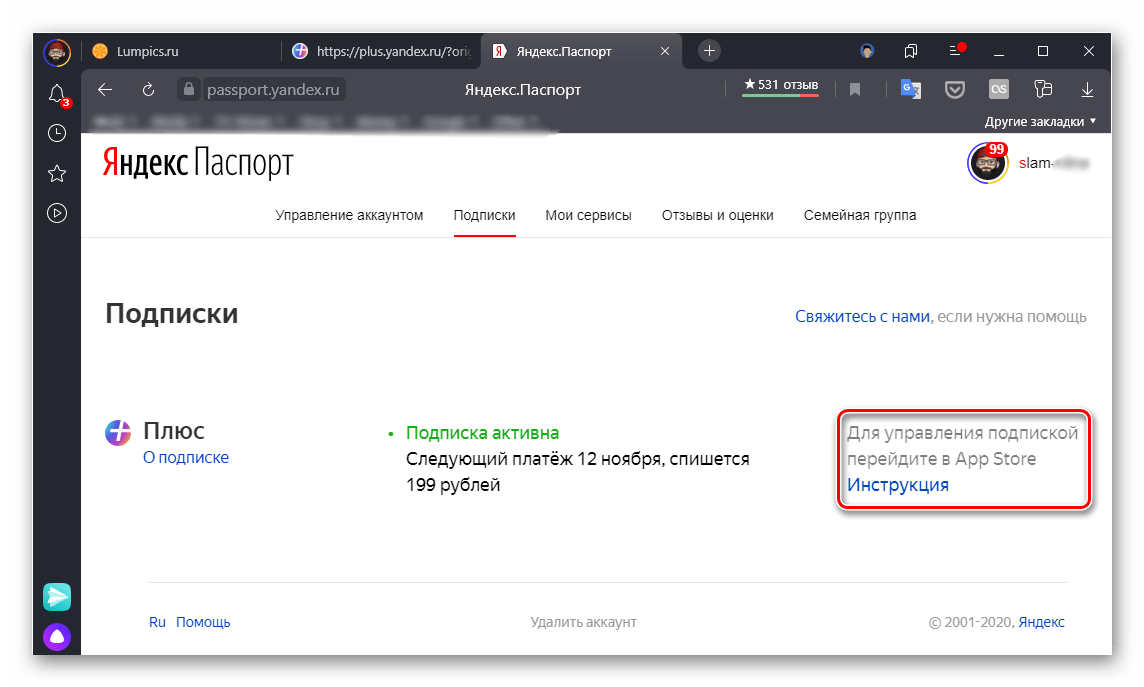
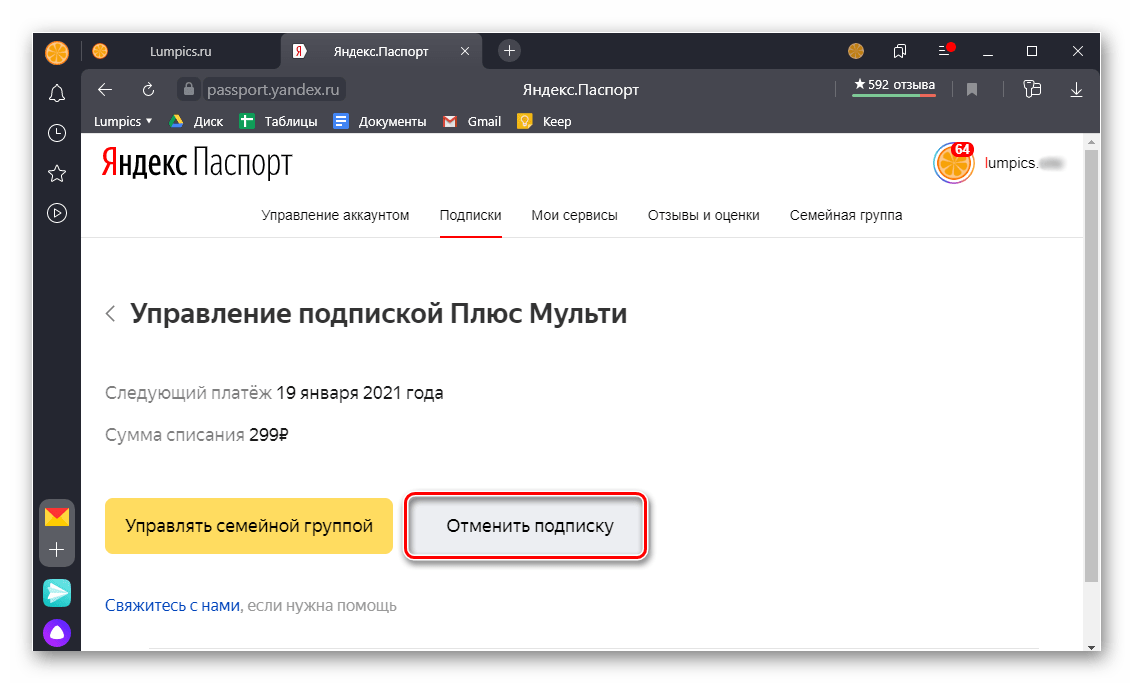




У меня нет в подписках никаких Яндекс сервисов, но деньги за Яндекс плюс снимаются ежемесячно, уже надоело не знаю как отключить
Я так, понимаю, Яндекс плюс зарабатывает деньги на людях.обманывают, обещая бесплатную подписку, затем снимают деньги
Как отключить яндекс плюс денег сняли мне не нужен яндекс плюс не пользовался ещё
Отключите пожалуйста подписку
Здравствуйте, я подключила подписку Яндекс плюс по ошибке и не пользовалась ей аовсеми не смогла отключить, а списали 400 р . Хочу вернуть деньги! Потому что не понятно ничего
Здравствуйте, я отключил яндекс плюс подписку, но деньги снимают всеровно, в подержку пишу но не кто не отвечает